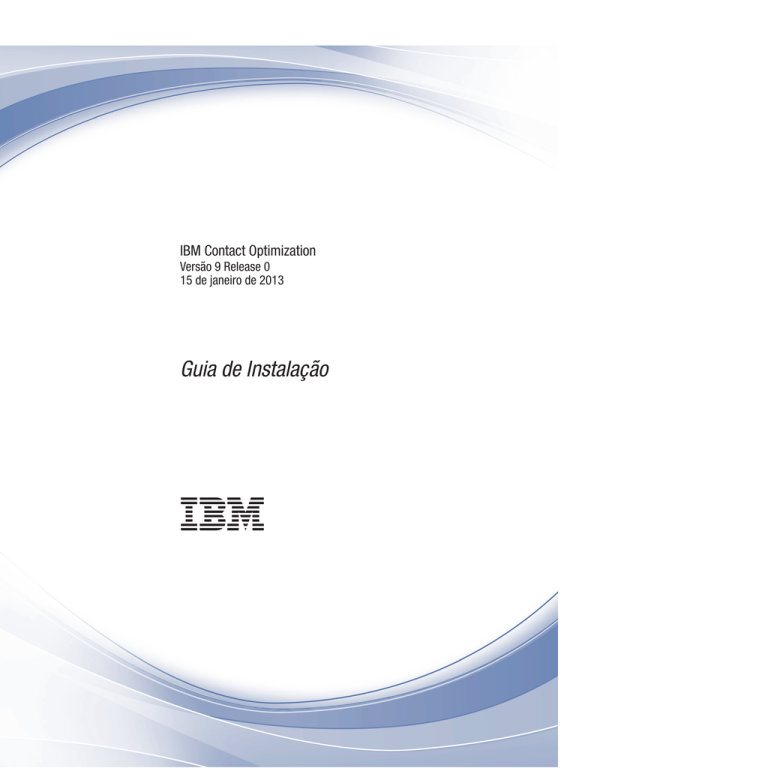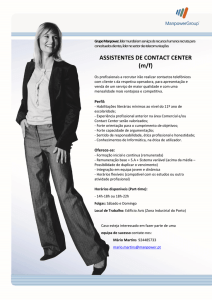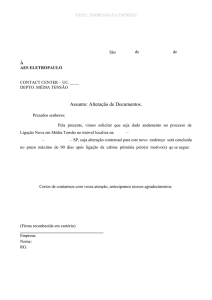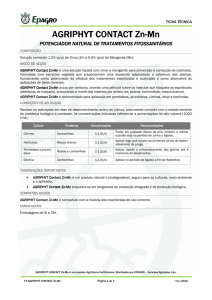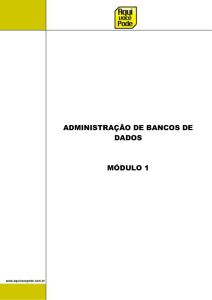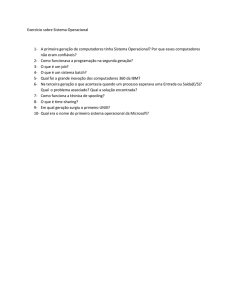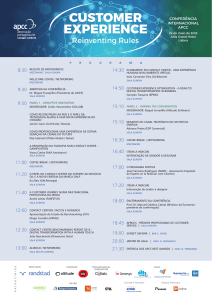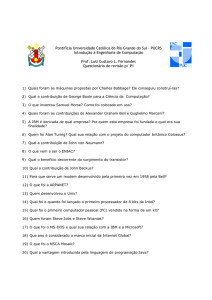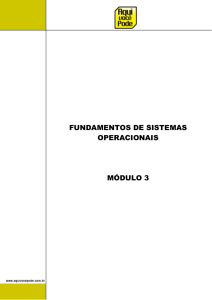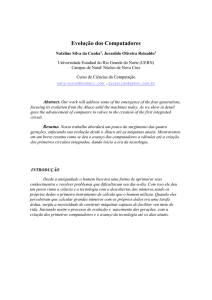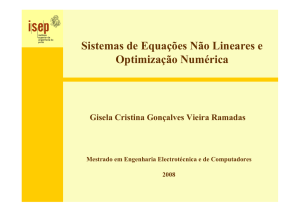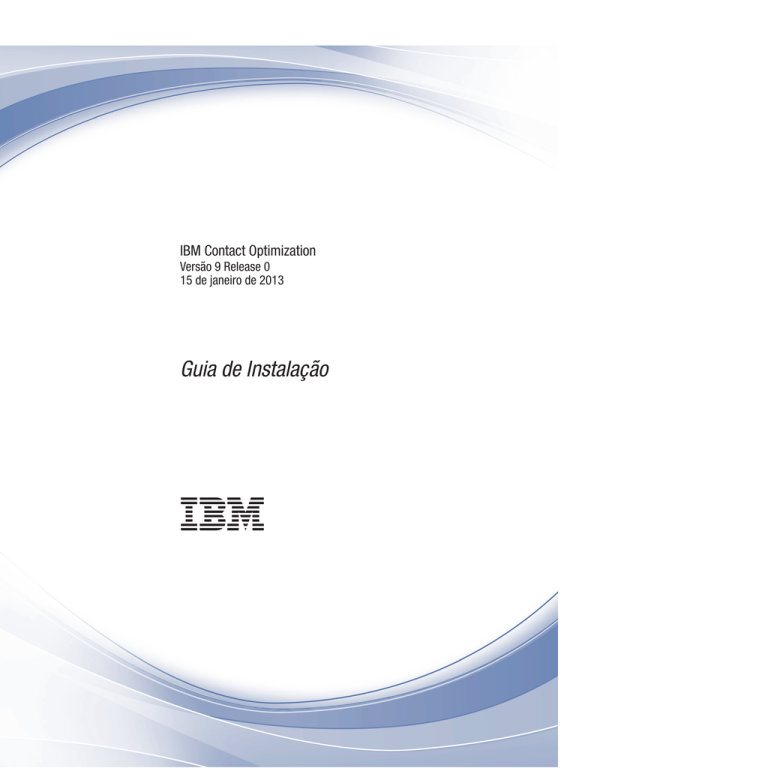
IBM Contact Optimization
Versão 9 Release 0
15 de janeiro de 2013
Guia de Instalação
Observação
Antes de utilizar estas informações e o produto suportado por elas, leia as informações em “Avisos” na página 37.
Esta versão aplica-se à versão 9, liberação 0, modificação 0 do IBM Contact Optimization e a todas as liberações e
modificações subsequentes até que seja indicado de outra forma em edições novas.
© Copyright IBM Corporation 2003, 2013.
Índice
Capítulo 1. Preparando para Instalar o
Contact Optimization . . . . . . . . . 1
Lista de Verificação da Instalação Básica do Contact
Optimization . . . . . . . . . . . . .
Instalando o com outros componente do sistema .
Pré-requisitos . . . . . . . . . . . . .
Requisitos do Sistema . . . . . . . . .
Requisitos de Conhecimento . . . . . . .
Ordem da Instalação do Contact Optimization .
Computador Cliente . . . . . . . . . .
Permissões de Acesso . . . . . . . . .
Se Estiver Atualizando ou Configurando Diversas
Partições. . . . . . . . . . . . . . .
.
.
.
.
.
.
.
.
1
2
3
3
4
4
4
5
Configurar a Ferramenta ACOOptAdmin . . . .
Configurar o Contact Optimization para Usuários
Chineses, Japoneses ou Coreanos . . . . . . .
Etapa: Iniciar o Servidor do Contact Optimization
Etapa: Mapear Tabelas para Contact Optimization
Referência de Mapeamento de Tabela do Sistema
do Contact Optimization . . . . . . . . .
Referência de Mapeamento de Tabela de
Históricos de Contato do Contact Optimization .
Etapa: Verificar a Instalação de seu Contact
Optimization . . . . . . . . . . . . . .
18
18
19
19
20
20
21
. 5
Capítulo 4. Configurando o Contact
Optimization em Diversas Partições . . 23
Capítulo 2. Instalando o Contact
Optimization . . . . . . . . . . . . . 7
Configurando Diversas Partições para Contact
Optimization . . . . . . . . . . . . . . 23
Para Configurar Diversas Partições para Contact
Optimization . . . . . . . . . . . . . 23
Para Configurar ACOServer para Diversas
Partições . . . . . . . . . . . . . . 24
Como os Instaladores do IBM EMM Trabalham. .
Requisito de Diretório Único para Arquivos do
Instalador . . . . . . . . . . . . .
Escolhendo Diretórios de Instalação do Produto
Tipos de Instalação . . . . . . . . . .
Modos de Instalação . . . . . . . . . .
Instalando Diversas Vezes Utilizando Modo Não
Assistido . . . . . . . . . . . . .
Prompts de Instalação de Exemplo . . . .
Criação de Tabela de Sistema Automática versus
Manual . . . . . . . . . . . . . .
Onde Instalar o Contact Optimization . . . .
Etapa: Obter Informações Necessárias . . . .
Informações Necessárias para Instalar todos os
Produtos IBM EMM . . . . . . . . .
Referência de Configurações de Utilitários do
Contact Optimization . . . . . . . . .
Verificar uma Variável de Ambiente JAVA_HOME
Etapa: Executar o Instalador do IBM EMM . . .
Contact Optimization e Arquivos EAR ou WAR
. 7
.
.
.
.
7
8
8
8
. 9
. 10
. 12
. 12
. 13
. 14
. 15
15
. 15
16
Capítulo 3. Configurando o Contact
Optimization . . . . . . . . . . . . 17
Etapa: Criar e Preencher as Tabelas de Sistema do
Contact Optimization Manualmente, Se Necessário .
Etapa: Registrar o Produto Manualmente, Se
Necessário . . . . . . . . . . . . . . .
Para Registrar o Contact Optimization
Manualmente. . . . . . . . . . . . .
Etapa: Configurar as Propriedades de Configuração
do Contact Optimization Manualmente, se
Necessário . . . . . . . . . . . . . . .
© Copyright IBM Corp. 2003, 2013
Capítulo 5. Preparando para Atualizar o
Contact Optimization . . . . . . . . 25
Ordem de Atualização do Contact Optimization .
Instalando o Contact Optimization . . . . .
Cenários de Atualização do Contact Optimization
. 26
. 26
27
Capítulo 6. Atualizando Contact
Optimization . . . . . . . . . . . . 29
Atualizando o Contact Optimization versões 8.5.0 e
posteriores. . . . . . . . . . . . . . . 29
Configurar o Contact Optimization para Usuários
Chineses, Japoneses ou Coreanos . . . . . . . 31
Apêndice. Desinstalando Produtos IBM 33
Remover Tabelas do Contact Optimization .
Para Desinstalar Produtos do IBM
. . .
.
.
.
.
. 33
. 33
17
Entrando em Contato com o Suporte
Técnico do IBM . . . . . . . . . . . 35
17
Avisos . . . . . . . . . . . . . . . 37
18
Marcas Registradas . . . . . . . . . .
Considerações sobre Política de Privacidade e
Termos de Uso . . . . . . . . . . .
.
. 39
.
. 39
18
iii
iv
IBM Contact Optimization: Guia de Instalação
Capítulo 1. Preparando para Instalar o Contact Optimization
Instalar produtos IBM® é um processo de várias etapas que envolve o trabalho com
uma série de elementos de software e hardware que o IBM não fornece. A
documentação do IBM fornece alguma orientação sobre procedimentos e
configurações específicos para instalar produtos IBM . Entretanto, para obter
informações detalhadas sobre como trabalhar com sistemas que o IBM não fornece,
consulte as documentações dos produtos.
Antes de iniciar a instalação do software do IBM EMM, planeje sua instalação,
incluindo os objetivos de negócios e o ambiente de hardware e software necessário
para suportá-los.
Lista de Verificação da Instalação Básica do Contact Optimization
Revise a visão geral do processo de instalação e verifique se o ambiente, a ordem
planejada de instalação e os níveis de conhecimento atendem os pré-requisitos.
A lista a seguir é uma visão geral resumida das etapas necessárias para executar a
instalação básica do IBM Contact Optimization. Detalhes adicionais sobre essas
etapas estão fornecidos no restante deste guia.
Instalar o Contact Optimization
1. Capítulo 2, “Instalando o Contact Optimization”, na página 7
Faça download dos instaladores do IBM EMM e Contact Optimization.
2. “Informações Necessárias para Instalar todos os Produtos IBM EMM” na
página 14
Reunir informações necessárias para instalação. Você utiliza essas informações
para concluir o assistente de instalação.
3. “Etapa: Executar o Instalador do IBM EMM” na página 15
Depois de instalar, implementar e verificar o IBM Plataforma de Marketing e
IBM Campaign, instale o Contact Optimization.
Configurar o Contact Optimization
1. “Etapa: Criar e Preencher as Tabelas de Sistema do Contact Optimization
Manualmente, Se Necessário” na página 17
Se o instalador do Contact Optimization não puder se conectar às tabelas de
sistema do Campaign, use os scripts SQL fornecidos para criar e preencher as
tabelas de sistema do Contact Optimization no banco de dados ou esquema do
Campaign.
2. “Para Registrar o Contact Optimization Manualmente” na página 18
Se o instalador do Contact Optimization não puder registrar, utilize os
utilitários do Plataforma de Marketing para registrar manualmente.
3. “Etapa: Configurar as Propriedades de Configuração do Contact Optimization
Manualmente, se Necessário” na página 18
Se o instalador do Contact Optimization não puder configurar as propriedades
de configuração, configure as propriedades necessárias na página
Configurações > Configuração.
4. “Etapa: Iniciar o Servidor do Contact Optimization” na página 19
© Copyright IBM Corp. 2003, 2013
1
Inicie e verifique o servidor Contact Optimization.
5. “Etapa: Mapear Tabelas para Contact Optimization” na página 19
Em Campaign, mapeie as tabelas do Contact Optimization.
6. “Etapa: Verificar a Instalação de seu Contact Optimization” na página 21
Efetue o logon no Plataforma de Marketing e confirme se você pode acessar o
Campaign > Contact Optimizations.
Instalando o com outros componente do sistema
O diagrama a seguir fornece uma visão geral de onde instalar os aplicativos do
IBM . O diagrama mostra todos os produtos, os quais nem todos são necessários
para .
Esta configuração representa uma instalação básica. Você pode precisar de uma
instalação distribuída mais complexa para atender seus requisitos de desempenho
e segurança.
2
IBM Contact Optimization: Guia de Instalação
Marketing Distribuído
Plataforma de Marketing
Otimização de Contato
Plataforma de Marketing: Aplicativo da Web de Plataforma
Utilitários, Configuração e Planejador
Interact Runtime Server
Campaign Report Package: Esquema
eMessage Report Package: Esquema
Interact Report Package: Esquema
Plataforma
Tabelas
Pacote de relatórios de Marketing Distribuído: Esquema
Campaign:
Aplicativo da Web
Interact
Tempo de
Execução
Tabelas
Campaign: Servidor
Interact:
Ambiente de Design
eMessage: Resposta
eMessage: Destinatário
Carregador de Lista e Rastreador de Contatos
Sistema
Tabelas
Campaign
Plataforma
Tabelas
eMessage
Interact
Contato
Otimização
Marketing
Distribuído
Cognos
Plataforma de Marketing:
Relatórios para IBM Cognos
Campaign Report Package:
IBM Cognos Package
eMessage Report Package:
IBM Cognos Package
Interact Report Package:
IBM Cognos Package
Marketing Distribuído
Pacote de Relatórios:
IBM Cognos Package
Figura 1. Componentes do IBM EMM
Pré-requisitos
A seguir estão os pré-requisitos para instalar produtos IBM EMM.
Requisitos do Sistema
Para obter requisitos detalhados do sistema, consulte o guia do Ambientes de
Sofwtare Recomendados e Requisitos Mínimos do Sistema.
Requisito da JVM
Os aplicativos do IBM EMM dentro de um conjunto deve ser implementado em
um Java™ virtual machine (JVM) dedicado. Produtos do IBM EMM customizam o
JVM usado pelo servidor de aplicativos da web. Se ocorrerem erros relacionados à
Capítulo 1. Preparando para Instalar o Contact Optimization
3
JVM, poderá ser necessário criar um domínio do WebLogic ou do WebSphere
dedicado aos produtos do IBM EMM.
Requisito de Domínio da Rede
Produtos IBM EMM que são instalados como um Conjunto devem ser instalados
no mesmo domínio de rede, para manter conformidade com as restrições do
navegador designadas para limitar os riscos de segurança de cross-site scripting.
Requisitos de Conhecimento
Para instalar produtos do IBM EMM, você deve possuir ou trabalhar com pessoas
que possuem um conhecimento completo do ambiente no qual os produtos estão
instalados. Esse conhecimento inclui os sistemas operacionais, bancos de dados e
servidores de aplicativos da web.
Ordem da Instalação do Contact Optimization
O Contact Optimization opera com o Plataforma de Marketing e Campaign. Você
deve instalá-los e e configurá-los antes de iniciar a instalação do Contact
Optimization.
Requisito do Plataforma de Marketing
Antes de instalas qualquer produto IBM EMM, o Plataforma de Marketing deve
ser instalado.
Para cada grupo de produtos que trabalharão juntos, é necessário instalar o
Plataforma de Marketing apenas uma vez.
Importante: Cada instalador do produto verifica se os produtos necessários estão
instalados. Se o produto ou a versão não estiver registrado no Plataforma de
Marketing, você receberá uma notificação informando que antes de continuar com
a instalação, será necessário fazer a atualização ou a instalação e que o instalador
será fechado. A mensagem será exibida somente se o produto tiver sido localizado
com uma versão mais antiga ou não localizado.
O Plataforma de Marketing deve ser implementado e em execução antes que você
configure qualquer propriedade na página de Configurações.
Requisitos do Campaign
Antes de instalar o Contact Optimization, você deve instalar e configurar o
Campaign.
Nota: Para instalações em UNIX, é necessário configurar a propriedade
Djava.awt.headless de seu servidor de aplicativos da web para true em seu
servidor de aplicativos. Essa configuração é necessária somente quando você não
pode ver os relatórios do Contact Optimization. Consulte o IBM Campaign - Guia de
Instalação para obter detalhes.
Não é necessário preparar nenhuma origem de dados adicional porque o Contact
Optimization utiliza a origem de dados das tabelas de sistema do Campaign.
Computador Cliente
Os computadores clientes devem atender aos seguintes requisitos de configuração.
v O navegador não deve armazenar em cache as páginas. Em Internet Explorer,
selecione Ferramentas > Opções de Internet > Geral > Histórico de Navegação
4
IBM Contact Optimization: Guia de Instalação
> Configurações e feche a opção que faz com que o navegador fique verificando
uma nova versão da página em cada visita.
v Se o software para bloquear janelas de anúncio de pop-up estiver instalado no
computador cliente, o Campaign poderá não funcionar corretamente. Para
melhores resultados, desative o software que bloqueia janelas de anúncio de
pop-up durante a execução do Campaign.
Permissões de Acesso
Verifique se suas permissões de acesso permitem que você execute os
procedimentos deste guia, e se você possui logins com as permissões apropriadas.
Permissões apropriadas incluem:
v O senha administrativa de seu servidor de aplicativos da web.
v Acesso de administração para todos os bancos de dados necessários.
v Permissão de gravação para todos os arquivos que você precisa editar.
v Permissão de gravação para todos os diretórios onde você deve salvar um
arquivo, como o diretório de instalação e o diretório de backup se estiver
atualizando.
v Permissões apropriadas de leitura/gravação/execução para executar o
instalador.
v A conta de sistema operacional que você utiliza para executar o servidor de
aplicativos da web e os componentes do IBM EMM devem ter acesso de leitura
e gravação para diretório e subdiretórios relevantes.
v Em UNIX, a conta do usuário que instala o Campaign e o Plataforma de
Marketing deve ser um membro do mesmo grupo que os usuários do
Campaign. Essa conta do usuário deve ter um diretório inicial válido, e ter
permissões de gravação para esse diretório.
v Em UNIX, todos os arquivos do instalador para os produtos do IBM devem ter
permissões integrais de execução (por exemplo, rwxr-xr-x).
Se Estiver Atualizando ou Configurando Diversas Partições
Se estiver atualizando, consulte as seções sobre como preparar para atualizar.
Se você pretende criar diversas partições, consulte a seção sobre como configurar
diversas partições.
Conceitos relacionados:
“Ordem de Atualização do Contact Optimization” na página 26
Capítulo 1. Preparando para Instalar o Contact Optimization
5
6
IBM Contact Optimization: Guia de Instalação
Capítulo 2. Instalando o Contact Optimization
Faça download dos seguintes arquivos de instalação.
Importante: Coloque os arquivos no mesmo diretório. Esta etapa é um requisito de
instalação.
v O instalador do IBM
v O instalador do Contact Optimization
Configurando Permissões em Sistemas de Tipos UNIX
Em sistemas de tipo UNIX, certifique-se de que os arquivos de instalação
executaram permissões integralmente (rwxr-xr-x).
Escolhendo o Arquivo Certo do Instalador
Os arquivos de instalação do IBM Contact Optimization são denominados de
acordo com a versão do produto e o sistema operacional com o qual estão
destinados a serem usados. A exceção é com arquivos UNIX para serem executados
no modo do console, que não são de sistema operacional específico. Para UNIX,
são usados arquivos diferentes dependendo do modo de instalação for X Window
System ou console. Exemplo:
O Windows - GUI e o modo do console IBM_ContactOptimization_N.N.N.N_win64.exe é a versão N.N.N.N destinada para
instalação no sistema operacional Windows 64 bits.
O modo UNIX - X Window System IBM_ContactOptimization_N.N.N.N_solaris64.bin é a versão N.N.N.N destinada
para instalação no sistema operacional Solaris 64 bits.
O UNIX - modo console - IBM_EMM_Installer_N.N.N.N.sh é a versão N.N.N.N
destinada para instalação em todos os sistemas operacionais UNIX.
Como os Instaladores do IBM EMM Trabalham
Leia esta sessão se você não estiver acostumado com as funções básicas dos
instaladores IBM EMM.
Requisito de Diretório Único para Arquivos do Instalador
Quando você instala produtos corporativos do IBM EMM, pode usar uma
combinação de instaladores.
v Um instalador principal, que tenha IBM_EMM_Installer no nome do arquivo
v Instaladores específicos de produto, todos possuem o nome do produto como
parte de seus nomes de arquivo.
Para instalar produtos IBM EMM, você deve colocar o instalador do produto e os
instaladores do produto no mesmo diretório. Quando você executa o instalador
principal, ele detecta os arquivos de instalação do produto no diretório. É possível
então selecionar os produtos que você deseja instalar.
© Copyright IBM Corp. 2003, 2013
7
Quando houver várias versões de um instalador do produto no diretório com o
instalador principal, o instalador principal sempre mostra a última versão do
produto na tela de Produtos IBM EMM no assistente de instalação.
Instalando Correções
Você pode estar planejando instalar uma correção imediatamente após executar
uma nova instalação de um produto IBM EMM. Se estiver, coloque o instalador da
correção no diretório com a versão base e o instalador principal. Quando você
executa o instalador, pode selecionar ambos, a versão base e a correção. O
instalador então instala ambos na ordem correta.
Escolhendo Diretórios de Instalação do Produto
É possível instalar em qualquer diretório, em qualquer sistema acessível por rede.
Você pode especificar um diretório de instalação digitando um caminho ou
procurando por um e selecionando-o.
É possível especificar um caminho relativo para o diretório a partir do qual você
está executando o instalador, digitando um ponto antes de caminho.
Se o diretório especificado não existir, o instalador irá criá-lo, supondo que o login
tem permissões adequadas.
O diretório de nível superior das instalações IBM EMM é /IBM/EMM (UNIX) ou
C:\IBM\EMM (Windows). Os instaladores do produto então instalarão arquivos do
produto em subdiretórios individuais no diretório EMM.
Tipos de Instalação
O instalador do IBM EMM executa os seguintes tipos de instalação.
v Nova instalação: Quando você executa o instalador e seleciona um diretório
onde um produto IBM EMM nunca tenha sido instalado, o instalador executa
automaticamente uma nova instalação.
v Instalação de upgrade: Quando você executa o instalador e selecione um
diretório onde já está instalada uma versão anterior de um produto IBM EMM, o
instalador executa automaticamente uma instalação de upgrade. Para produtos
nos quais os instaladores atualizam automaticamente o banco de dados, a
instalação de upgrades incluirá novas tabelas mas não irá sobrescrever dados
nas tabelas existentes.
Para produtos nos quais os instaladores atualizam automaticamente o banco de
dados, erros poderão ocorrer durante o upgrade pelo fato do instalador não criar
tabelas no banco de dados se elas já existirem. Esses erros podem ser
seguramente ignorados. Consulte o capítulo sobre Atualização para obter
detalhes.
v Reinstalação: Ao executar o instalador e selecionar um diretório em que a mesma
versão de um produtoIBM EMM está instalada, o instalador sobrescreve sua
instalação existente. Para preservar os dados existentes, faça backup de seus
diretórios de instalação e dos bancos de dados de tabela de sistema antes da
reinstalação.
Normalmente, a reinstalação não é recomendada.
Modos de Instalação
O instalador do IBM EMM pode executar nos seguintes modos.
v Modo de Console (linha de comandos)
8
IBM Contact Optimization: Guia de Instalação
No modo do console, as opções são apresentadas em listas numeradas. Você
fornece um número para selecionar a parte que deseja. Se pressionar Enter sem
digitar um número, o instalador utiliza a opção padrão. A opção padrão será
indicada por um dos símbolos a seguir.
--> Para selecionar uma opção quando surgir o símbolo, digite o número da
opção desejada e em seguida pressione Enter.
[X] Este símbolo indica que você escolheu uma, várias ou todas as opções na
lista. Se você digitar o número de uma opção que tenha o símbolo [X] próximo
a ela, pressione Enter e a opção será cancelada ou limpa. Se digitar o número de
uma opção que não esteja atualmente selecionada (ela possui [ ] próximo a ela),
essa opção é selecionada quando você pressionar Enter.
Para cancelar ou selecionar mais do que uma opção, insira uma lista de números
separada por vírgulas.
v GUI do Windows ou modo do UNIX X-windows
v Modo não atendido, ou silencioso, que permite nenhuma interação com o
usuário
O modo não assistido pode ser usado para instalar um produto IBM EMM
várias vezes, por exemplo, quando você configura um ambiente em cluster. Para
obter informações adicionais, consulte o “Instalando Diversas Vezes Utilizando
Modo Não Assistido”.
Instalando Diversas Vezes Utilizando Modo Não Assistido
Se houver a necessidade de instalar produtos IBM EMM diversas vezes, por
exemplo ao configurar um ambiente em cluster, convém executar os instaladores
IBM EMM no modo não assistido, que não requer entrada do usuário.
Sobre os Arquivos de Resposta
O modo não assistido (também conhecido como modo silencioso) requer um
arquivo ou conjunto de arquivos para fornecer as informações que um usuário
deve inserir nos prompts de instalação ao usar os modos de console ou GUI. Esses
arquivos são conhecidos como arquivos de resposta.
É possível usar as opções a seguir para criar arquivos de resposta.
v É possível usar o arquivo de resposta de amostra como modelo para criar
diretamente seus arquivos de resposta. Os arquivos de resposta estão incluídos
nos instaladores do produto em um archive compactado denominado
ResponseFiles. Os arquivos de resposta de amostra são nomeados conforme
segue abaixo.
– IBM EMMinstalador principal - installer.properties
– Instalador do produto - installer_ seguido pelas iniciais do nome do
produto da versão. Por exemplo, o instalador Campaign possui o arquivo de
resposta nomeado installer_ucN.N.N.N.properties.
– Instalador de pacotes de relatórios de produto - installer_ incluindo iniciais
do pacote de relatórios e do nome do produto, além dos números da versão.
Por exemplo, o instalador do pacote de relatórios Campaign possui um
arquivo de resposta chamado installer_urpcN.N.N.N.properties.
Edite os arquivos de amostra conforme necessário e coloque-os no mesmo
diretório com seus instaladores.
v Por outro lado, antes de configurar uma execução não assistida, é possível
executar instaladores no modo Windows GUI ou UNIX X-windows ou no modo
Console e escolher criar os arquivos de resposta.
Capítulo 2. Instalando o Contact Optimization
9
O instalador principal IBM EMM cria um arquivo e cada produto IBM EMM
instalado também irá criar um ou mais arquivos.
Os arquivos de resposta criados quando da execução dos instaladores possuem
extensões .properties, tais como installer_produtoversão.properties e para o
arquivo do próprio instalador IBM EMM nomeado installer.properties. O
instalador cria esses arquivos no diretório que você indicar.
Importante: Por razões de segurança, o instalador não registra as senhas do
banco de dados nos arquivos de resposta. Ao criar arquivos de resposta para o
modo não assistido, é necessário editar cada arquivo de resposta para inserir
senhas do banco de dados. Abra cada arquivo de resposta e procure
PASSWORD para localizar onde você deve executar essas edições.
Onde o instalador procura por arquivos de resposta
Quando o instalador executa no modo não assistido, ele procura o arquivo de
resposta da seguinte maneira:
v Primeiro, o instalador procura no diretório de instalação.
v Em seguida, o instalador procura no diretório inicial do usuário que executa a
instalação.
Todos os arquivos de resposta devem estar no mesmo diretório. É possível mudar
o caminho no qual os arquivos de resposta são lidos incluindo argumentos para a
linha de comandos. Exemplo:
-DUNICA_REPLAY_READ_DIR="myDirPath" -f myDirPath/installer.properties
Efeito do Modo Não Assistido ao Desinstalar
Quando desinstalar um produto que foi instalado utilizando o modo não assistido,
a desinstalação é executada no modo não assistido (sem apresentar diálogos para
interação com o usuário).
Modo Não Assistido e Atualizações
Quando estiver atualizando, se um arquivo de resposta tiver sido criado
anteriormente e você tiver executado no modo não assistido, o instalador utiliza o
diretório de instalação que foi criado anteriormente. Se desejar atualizar usando o
modo não assistido quando não existir nenhum arquivo de resposta, crie um
arquivo de resposta executando o instalador manualmente na primeira instalação e
não se esqueça de selecionar o diretório de instalação atual no assistente de
instalação.
Prompts de Instalação de Exemplo
Para referência, segue um exemplo dos prompts exibidos durante a instalação em
um servidor UNIX usando o modo do console. Certifique-se de ler e seguir as
instruções exibidas durante a instalação real.
Depois de inserir informações, a maioria dos prompts exibe a resposta e requer
uma confirmação com sim ou não (S/N), antes de continuar. Esses prompts
oferecem a oportunidade de fazer correções quando necessário.
Use este exemplo para ajudá-lo a reunir informações necessárias, antes de começar
a instalação e para referência durante a instalação.
10
IBM Contact Optimization: Guia de Instalação
Tabela 1. Prompts e Respostas de Instalação de Exemplo
Prompt
Resposta
-bash-4.OS
Prompt inicial. Forneça o nome do arquivo do
instalador principal e as variáveis para o utilitário de
configuração do banco de dados que deseja usar para a
instalação.
Choose Locale
Forneça um número para escolher um dos idiomas
listados. Para usar o código de idioma padrão, 2English, pressione Enter.
Introdução
Se uma versão anterior do produto estiver instalada,
será executada uma atualização.
Se a mesma versão do produto estiver instalada,
continuar descartará todas as tabelas e dados.
Response Files Generation
Forneça um número para escolher gerar ou não
arquivos de resposta para uso em uma instalação não
assistida. Se gerar arquivos de resposta, é possível
fornecer um caminho de destino.
Choose Product Features
Uma lista numerada de recursos será exibida. Os
recursos com uma marca de seleção [X] são
selecionados para instalação; os recursos sem nenhuma
marca de seleção [ ] não são selecionados. Para alterar
as seleções, forneça os números para alternar de
selecionado para limpo (ou vice versa) usando uma
lista separada por vírgula e, então, pressione Enter.
Por exemplo, você visualiza esta lista de recursos:
1- [X] IBM Plataforma de Marketing
2- [X] IBM Operações de Marketing
Para instalar somente o Plataforma de Marketing,
forneça 2 e pressione Enter.
Instalação (Plataforma de Marketing) principal
Installation Directory
Select Application Server
Platform Database Type
Forneça as informações para o banco de dados da
tabela de sistema do Plataforma de Marketing.
Platform Database Host Name
Platform Database Port
Platform Database Name/System
ID (SID)
Platform Database User Name
Platform Database Password
JDBC Connection
JDBC Driver Classpath
Instalação específica do produto (Operações de Marketing)
Introdução
Para cada recurso do produto que escolher instalar, o
nome do produto específico será exibido seguido pelo
aviso de reinstalação.
Installation Directory
Capítulo 2. Instalando o Contact Optimization
11
Tabela 1. Prompts e Respostas de Instalação de Exemplo (continuação)
Prompt
Resposta
Marketing Operations Database
Setup
Forneça um número para escolher automático ou
manual.
v A configuração automática usa as mesmas
informações para esse recursos que você forneceu
para a instalação principal.
v A configuração manual avisa sobre cada banco de
dados e característica JDBC separadamente, para
acomodar qualquer diferença específica do recurso.
Marketing Operations
Server/Host
Marketing Operations Server
Port
Marketing Operations Domain
Name
Forneça o mesmo domínio da empresa, em minúsculas,
para cada recurso instalado.
Supported Locales
Forneça um número para escolher um idioma. Também
é possível fornecer uma lista separada por vírgula para
selecionar vários códigos de idioma.
Código de Idioma Padrão
Forneça um número para escolher um idioma.
Deployment EAR File
Forneça um número para escolher criar ou não um
arquivo EAR (archive corporativo).
Criação de Tabela de Sistema Automática versus Manual
Para alguns produtos do IBM , é possível escolher se permitir ou não que o
instalador crie as tabelas de sistema no banco de dados.
Se você escolher permitir que o instalador crie tabelas de sistema, deve fornecer as
informações que possibilitam ao instalador conectar-se ao banco de dados do
produto que você criou em uma etapa anterior. Normalmente, essas informações
incluem:
v O tipo de banco de dados
v O nome do servidor de banco de dados
v A porta na qual o servidor atende
v O nome do banco de dados ou ID do esquema
v Um login e senha para o banco de dados
Se você escolher criar as tabelas de sistema manualmente, deve utilizar o cliente de
banco de dados para executar os scripts SQL fornecidos com a instalação de seu
produto.
Detalhes para criação manual de tabelas estão fornecidos em “Etapa: Criar e
Preencher as Tabelas de Sistema do Contact Optimization Manualmente, Se
Necessário” na página 17.
Onde Instalar o Contact Optimization
Para melhor desempenho, instale o Contact Optimization em seu próprio sistema,
onde nenhum outro produto do IBM EMM está instalado.
12
IBM Contact Optimization: Guia de Instalação
Contact Optimization pode requerer cálculo significativo e recursos do
processamento de dados. Você terá maior controle e flexibilidade de ajuste de
desempenho se operar o Contact Optimization em um ambiente dedicado.
Etapa: Obter Informações Necessárias
Obtenha as seguintes informações antes de começar a instalar o Contact
Optimization. Você utiliza essas informações para concluir o assistente de
instalação.
Driver JDBC no sistema Contact Optimization
Obtenha o caminho da classe do driver JDBC no sistema em que você está
instalando o Contact Optimization. Esse caminho deve incluir o nome do arquivo
JAR.
Informações do Plataforma de Marketing
Os assistentes de instalação de cada produto IBM EMM devem ser capazes de se
comunicarem com o banco de dados da tabela de sistema do Plataforma de
Marketing para registrarem o produto.
Cada vez que você executa o instalador em um novo local, deve inserir as
seguintes informações de conexão com o banco de dados para o banco de dados
de tabela de sistema do Plataforma de Marketing.
v Tipo do banco de dados.
v Nome do host do banco de dados.
v Porta do banco de dados.
v Nome do banco de dados.
v Nome de usuário e senha para a conta do banco de dados.
v URL de conexão JDBC com o banco de dados do Plataforma de Marketing. O
instalador fornece a URL de conexão baseada nos valores que você fornecer,
entretanto, confirme se a URL está correta.
Por exemplo, para SQL Server, a URL de conexão JDBC possui o seguinte
formato:
jdbc:sqlserver://your_db_host:your_db_port;databaseName=your_db_name
Você obteve essas informações quando criou o banco de dados ou esquema.
Informações do Campaign
O assistente de instalação do Contact Optimization precisa se comunicar com o
banco de dados de tabela de sistema de seu Campaign para criar as tabelas do
Contact Optimization. Você deve coletar as seguintes informações sobre a
instalação de seu Campaign para ativar o instalador a configurar as tabelas de
banco de dados do Contact Optimization e configurar corretamente o Contact
Optimization.
v Se o banco de dados de seu Campaign estiver configurado para Unicode.
v Tipo de banco de dados do Campaign
Se seu tipo de banco de dados é IBM DB2 e instalou em um sistema UNIX, você
também precisa fornecer o caminho da instância do DB2.
Se seu tipo de banco de dados é Oracle, também é necessário fornecer o
diretório inicial do Oracle.
Capítulo 2. Instalando o Contact Optimization
13
v
v
v
v
v
v
v
v
v
Nome do host do banco de dados Campaign.
Porta do banco de dados Campaign.
Nome do banco de dados Campaign.
Nome de usuário e senha para a conta de banco de dados do Campaign.
URL de conexão do JDBC com o banco de dados do Campaign. O instalador
fornece a URL de conexão baseada nos valores que você fornecer, entretanto,
confirme se a URL está correta.
Por exemplo, para SQL Server, a URL de conexão JDBC possui o seguinte
formato:
jdbc:sqlserver://your_db_host:your_db_port;databaseName=your_db_name
O nome do sistema em que o servidor de aplicativos da web do Campaign está
instalado.
A porta na qual o servidor de aplicativos do Campaign atende. Se você pretende
implementar SSL, obtenha a porta SSL.
O domínio de rede para seu sistema de implementação. Por exemplo,
mycompany.com.
O caminho para CAMPAIGN_HOME.
Se você estiver instalando o Contact Optimization e o Campaign em sistemas
separados, é necessário montar o diretório Campaign para a sua instalação do
Campaign como uma unidade de rede no sistema que hospeda o Contact
Optimization. O utilitário svrstop localizados no diretório bin deve possuir
permissões de execução no host Contact Optimization. Defina CAMPAIGN_HOME
usando o caminho completo para o diretório de instalação de seu Campaign.
Informações Necessárias para Instalar todos os Produtos IBM
EMM
Reúna as informações necessárias conforme descrito nesta seção.
Informações do Plataforma de Marketing
Os assistentes de instalação de cada produto IBM EMM devem ser capazes de se
comunicarem com o banco de dados da tabela de sistema do Plataforma de
Marketing para registrarem o produto.
Cada vez que você executa o instalador, deve inserir as seguintes informações de
conexão com o banco de dados para o banco de dados da tabela de sistema do
Plataforma de Marketing.
v Tipo do banco de dados.
v Nome do host do banco de dados.
v Porta do banco de dados.
v Nome do banco de dados ou ID do esquema.
v Nome de usuário e senha para a conta do banco de dados.
Você obteve essas informações quando criou o banco de dados ou esquema.
Informações de Componente da Web
Para todos os produtos IBM EMM que tiveram um componente da web que você
implementou em um servidor de aplicativos da web, você deve obter o seguinte:
14
IBM Contact Optimization: Guia de Instalação
v O nome do sistemas nos quais os servidores de aplicativos da web estão
instalados. Você pode ter um ou diversos, dependendo do ambiente do IBM
EMM em que você está configurando.
v A porta na qual o servidor de aplicativos atende. Se você pretende implementar
SSL, obtenha a porta SSL.
v O domínio de rede para seu sistema de implementação. Por exemplo,
mycompany.com.
Referência de Configurações de Utilitários do Contact
Optimization
Esta seção descreve a janela de Configurações dos Utilitários do Contact
Optimization no assistente de instalação do Contact Optimization.
Essas informações são necessárias se você deseja usar o utilitário ACOOptAdmin
no sistema no qual você está executando o instalador.
Tabela 2. Requisitos do Utilitário ACOOptAdmin
Campo
Descrição
Caminho de
Classe do driver
JDBC
Insira o caminho completo para o driver JDBC em seu sistema,
incluindo o arquivo *.jar.
Para especificar diversos arquivos JAR, separe-os com dois pontos.
Verificar uma Variável de Ambiente JAVA_HOME
Se você tiver uma variável de ambiente JAVA_HOME definida na máquina onde está
instalando um produto IBM EMM, verifique se está apontando para a versão 1.6
do Sun JRE.
Essa variável de ambiente não é necessária para instalar os produtos IBM EMM,
mas se estiver presente, ela deve apontar para a versão 1.6 do Sun JRE.
Se houver uma variável de ambiente JAVA_HOME e ela apontar para um JRE
incorreto, você deve desconfigurar a variável JAVA_HOME antes de executar os
instaladores do IBM EMM. É possível fazer isso da seguinte maneira.
v Windows: Em uma janela de comando, digite
set JAVA_HOME=leave empty and press return key
v Sistemas do tipo UNIX: No terminal, insira
export JAVA_HOME=leave empty and press return key
Depois de ter desconfigurado a variável de ambiente, os instaladores do IBM EMM
utilizam o JRE fornecido com os instaladores.
É possível reconfigurar a variável de ambiente quando a instalação estiver
concluída.
Etapa: Executar o Instalador do IBM EMM
Antes de executar o instalador do IBM EMM, verifique se você atende aos
pré-requisitos a seguir.
Capítulo 2. Instalando o Contact Optimization
15
v Ter transferido por download o instalador do IBM EMM e os instaladores dos
produtos que você pretende instalar. Ambos, o IBM EMM e os instaladores do
produto devem estar no mesmo diretório.
v Você tem disponíveis as informações que reuniu conforme descrito em
“Informações Necessárias para Instalar todos os Produtos IBM EMM” na página
14.
Se estiver executando novamente o instalador em um sistema onde outros
produtos IBM EMM estão instalados, não reinstale esses outros produtos.
Consulte os outros tópicos nesta seção para obter detalhes sobre o instalador, ou se
tiver necessidade de ajuda para inserir informações no assistente.
Execute o instalador do IBM EMM conforme descrito aqui, e siga as instruções no
assistente.
v Modo de GUI ou X Window System
Execute o arquivo IBM_EMM_Installer. Em UNIX, use o arquivo .bin.
v Modo do Console
Abra o prompt de comandos e a partir do diretório de onde você transferiu por
download o software IBM , execute o arquivo executável IBM_EMM_Installer
conforme segue abaixo.
No Windows, execute o arquivo executável IBM_EMM_Installer com o console
-i. Por exemplo, IBM_EMM_Installer_N.N.N.N_OSconsole -i
No UNIX, execute o arquivo IBM_EMM_Installer.sh sem comutador.
Nota: Em Solaris, você deve executar o instalador de um shell bash.
v Modo não assistido
Abra o prompt de comandos e a partir do diretório de onde você transferiu por
download o software IBM EMM, execute o arquivo executável
IBM_EMM_Installer como o -i silent. Em UNIX, use o arquivo .bin. Por
exemplo, para especificar um arquivo de resposta localizado no mesmo diretório
que o instalador:
IBM_EMM_Installer_N.N.N.N_OS -i silent
Para especificar um arquivo de resposta em um diretório diferente, utilize -f
filepath/filename. Use um caminho completo. Exemplo:
IBM_EMM_Installer_N.N.N.N_OS -i silent -f filepath/filename
Para obter mais informações sobre o modo não assistido, consulte “Instalando
Diversas Vezes Utilizando Modo Não Assistido” na página 9.
Contact Optimization e Arquivos EAR ou WAR
Se estiver instalando o Contact Optimization apenas durante essa execução do
instalador IBM , não é necessário criar um arquivo EAR ou arquivo WAR, pois não
há aplicativo da web do Contact Optimization.
Todos os elementos da Contact Optimization GUI estão contidos no aplicativo da
web do Campaign. Durante a instalação, o Contact Optimization deve ser
registrado com Plataforma de Marketing, ativando todos os recursos do Contact
Optimization em Campaign. (Se houver erros na instalação, consulte “Para
Registrar o Contact Optimization Manualmente” na página 18).
Se você estiver instalando o Contact Optimization com outros aplicativos do IBM
EMM, siga as instruções dos arquivos EAR do outro aplicativo.
16
IBM Contact Optimization: Guia de Instalação
Capítulo 3. Configurando o Contact Optimization
O Contact Optimization não possui aplicativo da web independente para você
implementar. Conclua a configuração do Contact Optimization após instalar,
configurar, implementar e verificar sua instalação do Campaign.
Etapa: Criar e Preencher as Tabelas de Sistema do Contact
Optimization Manualmente, Se Necessário
Se o instalador do Contact Optimization não pôde ser conectar com as tabelas de
sistema do Campaign durante o processo de instalação, você vê uma mensagem de
erro que notifica sobre essa falha. O processo de instalação continua, mas neste
caso você deve criar e preencher as tabelas de sistema do Contact Optimization
manualmente.
Para criar e preencher as tabelas de sistema do Contact Optimization, execute os
scripts SQL relacionados nesta seção com relação ao banco de dados ou esquema
que mantém as tabelas de sistema do Campaign.
Os scripts SQL estão localizados no diretório ddl sob a instalação do Contact
Optimization.
Se suas tabelas de sistema do Campaign estiverem configuradas para Unicode,
utilize o script apropriado localizado no diretório ddl/unicode sob a instalação do
Contact Optimization.
Tabela 3. Scripts para Criar Tabelas do Unica Optimize
Tipo de origem
de dados
Nome do script
IBM DB2
aco_systab_db2.sql
Microsoft SQL
Server
aco_systab_sqlsvr.sql
Oracle
aco_systab_ora.sql
Existe apenas um script para preencher as tabelas do Contact Optimization,
aco_populate_tables.sql. Não há script equivalente de Unicode para o script
aco_populate_tables.sql usado para preencher as tabelas.
Etapa: Registrar o Produto Manualmente, Se Necessário
Se o instalador do Contact Optimization não pôde se conectar com as tabelas de
sistema do Plataforma de Marketing durante o processo de instalação, você vê uma
mensagem de erro que notifica sobre essa falha. O processo de instalação continua,
mas neste caso você deve importar as informações do Contact Optimization nas
tabelas de sistema do Plataforma de Marketing manualmente.
Os utilitários mencionados nesses procedimentos estão localizados no diretório
tools/bin sob sua instalação do Plataforma de Marketing.
© Copyright IBM Corp. 2003, 2013
17
Para Registrar o Contact Optimization Manualmente
Com o registro do Contact Optimization com Plataforma de Marketing, os itens de
menu são importados e algumas propriedades de configuração são configuradas.
Se o instalador do Contact Optimization conectar-se ao banco de dados do
Plataforma de Marketing para registrar o produto, execute o utilitário configTool.
Usando os seguintes comando de exemplo como diretrizes. Você pode executar o
utilitário quantas vezes necessárias enquanto houver arquivos. Para Contact
Optimization, porque há um arquivo, você deve executar o utilitário uma única
vez.
configTool -i -p "Affinium|suite|uiNavigation|mainMenu|Campaign"
-f "full_path_to_Optimize_installation_directory\conf
\optimize_navigation.xml"
configTool -v -i -o -p Affinium|Campaign|about
-f "full_path_to_Optimize_installation_directory\conf
\optimize_subcomponent_version.xml"
Todas as propriedades de configuração do Contact Optimization estão incluídas
com o Campaign, portanto não há necessidade de registrar nenhuma propriedade
de configuração.
Etapa: Configurar as Propriedades de Configuração do Contact
Optimization Manualmente, se Necessário
Se o instalador do Contact Optimization não pôde se conectar com as tabelas de
sistema do Plataforma de Marketing durante o processo de instalação, você vê uma
mensagem de erro que notifica sobre essa falha. O processo de instalação continua,
mas neste caso você deve configurar as seguintes propriedades de configuração do
Contact Optimization manualmente na página Configurações > Configuração.
v Campaign > unicaACOListener > serverHost
v Campaign > unicaACOListener > serverPort
v Campaign > unicaACOListener > useSSL
Configurar a Ferramenta ACOOptAdmin
Você deve definir JAVA_HOME na ferramenta ACOOptAdmin.
1. Abra o arquivo ACOOptAdmin.sh (UNIX) ou ACOOptAdmin.bat (Windows)
localizado no diretório bin sob o diretório de instalação de seu Contact
Optimization para edição.
2. Localize JAVA_HOME e substitua [Change Me] pelo caminho para o diretório Java
usado por seu servidor de aplicativos da web.
3. Salve e feche o arquivo.
Configurar o Contact Optimization para Usuários Chineses, Japoneses
ou Coreanos
Se você pretende usar o Contact Optimization com nomes de usuário que possuem
caracteres chineses, japoneses ou coreano, deve configurar o servidor do Contact
Optimization.
1. Abra o arquivo do servidor do Contact Optimization (ACOserver) localizado no
diretório bin sob seu diretório de instalação do Contact Optimization para
edição.
18
IBM Contact Optimization: Guia de Instalação
2. Remova o comentário para configurar a variável de ambiente
UNICA_ACSYSENCODING igual a UTF-8.
Windows: Remova @rem antes da linha seguinte em ACOserver.bat:
@rem set UNICA_ACSYSENCODING=UTF-8
UNIX: Remova # antes da linha seguinte em ACOserver.sh:
#UNICA_ACSYSENCODING=UTF-8
#export UNICA_ACSYSENCODING
3. Salve e feche o arquivo.
4. Reinicie o servidor Contact Optimization em uma nova janela do console se ele
estiver em execução.
Etapa: Iniciar o Servidor do Contact Optimization
Você deve iniciar o servidor do Contact Optimization antes de poder usar o
Contact Optimization.
Para iniciar o servidor Contact Optimization, execute o script ACOserver localizado
no diretório bin sob a instalação de seu Contact Optimization.
Execute o script ACOServer como segue.
Em Windows: ACOServer.bat start
Em UNIX: ./ACOServer.sh start
Para determinar se o processo ACOserver está executando, use o Gerenciador de
tarefa do Windows ou o comando ps -ef | grep unica_aolsnr em sistemas UNIX.
Etapa: Mapear Tabelas para Contact Optimization
Para configurar o Contact Optimization para trabalhar com Campaign, você deve
mapear todas as tabelas do sistema do Contact Optimization em Campaign, e seu
histórico de contato e tabelas de associação de segmento.
Para obter mais informações sobre mapeamento de tabelas de sistema em
Campaign, consulte o IBM Campaign - Guia do Administrador.
Nota: O mapeamento de tabelas do sistema de associação de segmento em
Campaign para usar com segmentos estratégicos é opcional. Mapeie a tabela de
sistema de associação de segmento para um público somente se você usar o
público com fluxogramas ou sessões do Contact Optimization que utilizam
segmentos estratégicos.
1. Mapear todas as tabelas de sistema.
2. Mapear todas as tabelas de históricos de contato.
Confirmar se cada nível de público em sua configuração do Campaign possui
uma tabela de históricos de contato. Você deve mapear cada tabela de
históricos de contato. Consulte o IBM Campaign - Guia do Administrador para
obter mais informações sobre tabelas de históricos de contato adicionais.
3. (Opcional) Para cada público usado nas sessões do Contact Optimization que
utilizam segmentos estratégicos, mapeie a tabela de sistema de associação de
segmento para o público da tabela de banco de dados que define os membros
do segmento.
Requisitos quando usar segmentos estratégicos.
Capítulo 3. Configurando o Contact Optimization
19
Se você pretende usar segmentos estratégicos, certifique-se de que haja uma
tabela de associação de segmentos para cada nível de público em sua
configuração do Campaign. Você deve mapear cada tabela de associação de
segmento.
Crie dois índices nas tabelas de associação de segmento do público. Crie o
primeiro índice em SegmentID e crie o segundo nas colunas de nível de público.
Por exemplo, a tabela UA_SegMembership é fornecida com um índice em
CustomerID e em SegmentID.
Para obter mais informações sobre tabelas de sistema e segmentos estratégicos,
consulte o IBM Campaign - Guia do Administrador.
Referência de Mapeamento de Tabela do Sistema do Contact
Optimization
Uma lista de nomes de tabelas de sistema do Contact Optimization como eles
aparecem no diálogo de configuração e o nome de tabela padrão correspondente.
Tabela 4. Mapeamento de Tabela do Sistema Contact Optimization
Tabela de Sistema Contact Optimization
Tabela de banco de dados
Tabela de otimização de sessão
UACO_OptSession
Tabela de otimização de processo
UACO_OptimizeProcess
Tabela de otimização de histórico de
execução
UACO_SesnRunHist
Tabela de otimização de segmento de sessão
UACO_SesnSegment
Tabela de otimização de segmento de oferta
UACO_OfferSeg
Tabela de otimização de oferta de sessão
UACO_SesnOffer
Tabela de otimização de regra
UACO_Rule
Tabela de otimização de regra de exceção
UACO_RException
Tabela de otimização de restrição de regras
de exceção
UACO_RExConstraint
Tabela de otimização de restrição de regras
UACO_RConstraint
Tabela de otimização de lista de ofertas de
regra
UACO_ROfferList
Tabela de otimização de oferta de regra
UACO_ROffer
Tabela de otimização de segmento de regra
UACO_RSegment
Tabela base de otimização de contato
proposto
UACO_PCTBase
Tabela base de otimização de atributo
proposto
UACO_POABase
Tabela base de otimização de contato
otimizado
UACO_OCTBase
Referência de Mapeamento de Tabela de Históricos de
Contato do Contact Optimization
Uma lista de exemplo de nomes das tabelas de históricos de contato como elas
aparecem no diálogo de configuração e o nome de tabela padrão correspondente.
Nomes de tabelas de nível de público adicional são exclusivos para sua
configuração
20
IBM Contact Optimization: Guia de Instalação
Tabela 5. Mapeamento de Tabela de Históricos de Contato do Contact Optimization
Tabela do Sistema
Mapas para Tabela de Banco de Dados
Tabela de Históricos de Contato do Cliente
UA_ContactHistory
Tabela de Históricos de Contato Detalhados
do Cliente
UA_DtlContactHist
Etapa: Verificar a Instalação de seu Contact Optimization
Para verificar se o Contact Optimization está instalado corretamente, efetue o logon
no IBM EMM e confirme se é possível acessar o Campaign > Contact
Optimizations.
Selecionar Otimizações a partir do menu abrirá a página Todas as Sessões de
Otimização de Contato onde será possível gerenciar suas sessões do Contact
Optimization.
Após instalar o Contact Optimization, o processo de Otimização estará disponível
no Campaign para ser usado quando você estiver construindo fluxogramas de lote
Campaign.
Talvez você queira efetuar logout e efetuar logon no IBM EMM após mapear as
tabelas Contact Optimization para mostrar o Campaign > Contact Optimizations.
Capítulo 3. Configurando o Contact Optimization
21
22
IBM Contact Optimization: Guia de Instalação
Capítulo 4. Configurando o Contact Optimization em Diversas
Partições
Na família de produtos do Campaign, partições fornecem uma maneira de
assegurar os dados associados a diferentes grupos de usuários.
Quando você configura o Campaign ou um aplicativo relacionado do IBM EMM,
cada partição aparece para usuários do aplicativo como uma instância separada do
aplicativo. Não há indicação de que outras partições existem no mesmo sistema.
Para aplicativos do IBM EMM que operam com o Campaign, você pode configurar
o aplicativo somente dentro de partições onde você já configurou uma instância do
Campaign. Usuários do aplicativo dentro de cada partição podem acessar somente
as funções do Campaign, dados e tabelas customizadas configuradas para o
Campaign na mesma partição.
Configurando Diversas Partições para Contact Optimization
É possível criar diversas partições para usar com Campaign e Contact
Optimization.
É possível usar partições para configurar Contact Optimization e Campaign de
maneira que grupos diferentes de usuários podem acessar diferentes conjuntos de
dados Contact Optimization e Campaign. Para obter mais informações sobre como
configurar e usar diversas partições, consulte o IBM Campaign - Guia de Instalação.
Instalar o Contact Optimization cria uma partição padrão, partition1, no diretório
ContactOptimization/partitions da instalação do produto. É possível criar
partições adicionais no mesmo diretório.
Se você configurar o Contact Optimization para usar diversas partições, deve
também configurar o Campaign para usar diversas partições. Os nomes das
partições que você criar para o Contact Optimization devem corresponder
exatamente aos nomes das partições correspondentes criadas para o Campaign.
Nota: Salve uma cópia limpa do diretório partition1 original para servir como
um backup.
Para Configurar Diversas Partições para Contact Optimization
Use partições para configurar o Contact Optimization e Campaign de forma que
diferentes grupos de usuários tenham acesso a diferentes conjuntos de dados
Contact Optimization e Campaign.
1. Criar suas partições Campaign.
2. Criar um diretório para cada partição que você criou em Campaign no diretório
de partitions de sua instalação do Contact Optimization.
Por exemplo, se você criou a partition2 no Campaign, será necessário criar um
diretório ContactOptimization/partitions/partition2.
3. Copie o conteúdo do diretório ContactOptimization/partitions/partition1,
juntamente com todos os subdiretórios (vazios), para o diretório criado na nova
partição.
© Copyright IBM Corp. 2003, 2013
23
Por exemplo, copie o conteúdo do diretório partition1 para o diretório
ContactOptimization/partitions/partition2.
4. Se quaisquer subdiretórios do diretório recentemente criado não estiverem
vazios, exclua todos os arquivos nos subdiretórios.
5. Execute os scripts SQL e preencha as tabelas de sistema do Contact
Optimization no banco de dados configurado para a nova partição.
Para obter mais informações sobre como executar os scripts SQL, consulte
“Etapa: Criar e Preencher as Tabelas de Sistema do Contact Optimization
Manualmente, Se Necessário” na página 17.
6. Repita as Etapas 2 a 5 para cada partição que você precisa criar. Use o diretório
criado mais recentemente como seu ponto de início.
Nota: Por padrão, as partições serão instaladas no diretório ContactOptimization/
partitions. Se você modificar o diretório padrão do Contact Optimization, ou se
modificar o diretório que especificar partições, então ajuste essas instruções de
acordo.
Para Configurar ACOServer para Diversas Partições
Você deve configurar o Contact Optimization para apontar para o diretório de
partições correto.
Quando você instala o Contact Optimization, é criado um diretório de partições
padrão sob o diretório especificado pelo OPTIMIZE_HOME. Esse diretório padrão de
partições contém uma partição, a partition1. Se você criar outras partições para sua
configuração do Contact Optimization, poderá modificar o local padrão de todas as
partições.
Para modificar o diretório inicial para partições, é possível configurar
opcionalmente a variável de ambiente OPTIMIZE_PARTITION_HOME no arquivo do
servidor Contact Optimization. Essa variável define a localização raiz para as
partições. Se você configurar essa variável, ela substitui o valor padrão.
Windows:
É possível configurá-la incluindo linhas como os dois comandos a seguir para
ACOServer.bat:
set OPTIMIZE_PARTITION_HOME=C:\partitions
echo Using OPTIMIZE_PARTITION_HOME: %OPTIMIZE_PARTITION_HOME%
UNIX:
É possível configurá-la incluindo as seguintes linhas para ACOServer.sh:
OPTIMIZE_PARTITION_HOME = /root_dir/work/partitions
export OPTIMIZE_PARTITION_HOME
echo “Using OPTIMIZE_PARTITION_HOME:”
$OPTIMIZE_PARTITION_HOME
24
IBM Contact Optimization: Guia de Instalação
Capítulo 5. Preparando para Atualizar o Contact Optimization
Para fazer o upgrade de qualquer produto IBM EMM, você deve atender a todos
os pré-requisitos relacionados sob “Pré-requisitos” na página 3 no capítulo
"Preparando para Instalar".
Além disso, deve atender os pré-requisitos relacionados nesta seção.
Remover os Arquivos de Resposta de Instalações Anteriores
Antes de executar o instalador para fazer o upgrade de versões pré-8.6.0, você
deve excluir todos os arquivos de resposta gerados por instalações anteriores.
Arquivos de resposta antigos não são compatíveis com 8.6.0 e instaladores
anteriores porque foram feitas alterações no comportamento do instalador e no
formato do arquivo de resposta.
Caso não sejam removidos os arquivos de resposta antigos, pode ocorrer o
preenchimento de dados incorretos nos campos do instalador quando o instalador
for executado, ou o instalador pode não instalar alguns arquivos ou pode ignorar
etapas de configuração.
Os arquivos de resposta são nomeados installer_<produto><versão>.properties,
exceto aqueles do arquivo do próprio instalador IBM , nomeados
installer.properties. O instalador cria esses arquivos no diretório especificado
pelo usuário durante a instalação. A localização padrão é o diretório inicial do
usuário.
Requisitos de Conta do Usuário (Somente UNIX)
Em UNIX, a mesma conta do usuário que instalou o produto deve executar o
upgrade.
Upgrades de versão de 32 bits para 64 bits
Se estiver movendo de uma versão de 32 bits para 64 bits de um produto IBM
EMM, certifique-se de que as seguintes condições sejam atendidas.
v As bibliotecas de cliente de banco de dados para origens de dados de seu
produto também sejam de 64 bits
v Todos os caminhos da biblioteca relevantes (por exemplo, scripts de inicialização
ou de ambiente) façam referência corretamente a versões de 64 bits de seus
drivers de banco de dados.
Requisitos de Conhecimento
Essas instruções presumem que a pessoa que está executando o upgrade possua
conhecimento sobre os seguintes itens:
v A função básica do instalador do IBM , conforme descrito em “Como os
Instaladores do IBM EMM Trabalham” na página 7
v Funcionalidade geral e componentes do produto IBM EMM, inclusive estrutura
do sistema de arquivos
© Copyright IBM Corp. 2003, 2013
25
v O processo de instalação e configuração para a versão do produto de origem e
para a nova versão.
v Manutenção das propriedades de configuração em seus sistemas de origem e de
destino
v O processo de instalação e configuração para relatórios, se estiver usando esses
relatórios
Ordem de Atualização do Contact Optimization
As mesmas considerações para instalação aplicam-se quando você atualiza sua
instalação atual do Contact Optimization.
Conceitos relacionados:
“Se Estiver Atualizando ou Configurando Diversas Partições” na página 5
“Ordem da Instalação do Contact Optimization” na página 4
Instalando o Contact Optimization
Faça download dos seguintes arquivos de instalação.
Importante: Coloque os arquivos no mesmo diretório. Esta etapa é um requisito de
instalação.
v O instalador do IBM
v O instalador do Contact Optimization
Configurando Permissões em Sistemas de Tipos UNIX
Em sistemas de tipo UNIX, certifique-se de que os arquivos de instalação
executaram permissões integralmente (rwxr-xr-x).
Escolhendo o Arquivo Certo do Instalador
Os arquivos de instalação do IBM Contact Optimization são denominados de
acordo com a versão do produto e o sistema operacional com o qual estão
destinados a serem usados. A exceção é com arquivos UNIX para serem executados
no modo do console, que não são de sistema operacional específico. Para UNIX,
são usados arquivos diferentes dependendo do modo de instalação for X Window
System ou console. Exemplo:
O Windows - GUI e o modo do console IBM_ContactOptimization_N.N.N.N_win64.exe é a versão N.N.N.N destinada para
instalação no sistema operacional Windows 64 bits.
O modo UNIX - X Window System IBM_ContactOptimization_N.N.N.N_solaris64.bin é a versão N.N.N.N destinada
para instalação no sistema operacional Solaris 64 bits.
O UNIX - modo console - IBM_EMM_Installer_N.N.N.N.sh é a versão N.N.N.N
destinada para instalação em todos os sistemas operacionais UNIX.
26
IBM Contact Optimization: Guia de Instalação
Cenários de Atualização do Contact Optimization
Siga estas diretrizes para atualizar a versão mais recente do Contact Optimization.
Tabela 6. Cenários de Atualização do Contact Optimization
Versão de origem
Caminho de upgrade
Versão 8.6.0 e posterior
Execute uma instalação de in-place upgrade sobre sua
versão atual do Contact Optimization.
Siga as instruções em “Atualizando o Contact Optimization
versões 8.5.0 e posteriores” na página 29
Importante: Contact Optimization e Campaign devem
estar no mesmo nível de versão. Por exemplo, é necessário
atualizar o Campaign para a versão 9.0.0 antes de atualizar
o Contact Optimization para a versão 9.0.0.
Nota: Não há caminho de atualização das versões anteriores do Contact
Optimization para a versão 8.5.0. Se for necessário fazer a atualização de uma
versão anterior do Contact Optimization, você deverá primeiro fazer a atualização
para a versão 8.5.0 ou 8.6.0 e em seguida atualizar para a versão 9.0.0.
Capítulo 5. Preparando para Atualizar o Contact Optimization
27
28
IBM Contact Optimization: Guia de Instalação
Capítulo 6. Atualizando Contact Optimization
Antes de atualizar qualquer versão do Contact Optimization, certifique-se de ler e
entender as seguintes informações.
v Revise a seção introdutória do Capítulo 5, “Preparando para Atualizar o Contact
Optimization”, na página 25, que contém informações importantes sobre a
atualização de todos os produtos IBM EMM.
v Leia os tópicos a seguir, para compreender como proceder para fazer a
atualização do software atual para a nova versão do Contact Optimization.
Nota: Como parte do processo de upgrade, é necessário parar e reinicializar o
listener Contact Optimization.
Atualizando o Contact Optimization versões 8.5.0 e posteriores
É possível executar uma atualização interna do Contact Optimization 8.5.0 e
posterior.
Nota: Não há caminho de atualização das versões anteriores do Contact
Optimization para a versão 8.5.0. Se for necessário fazer a atualização de uma
versão anterior do Contact Optimization, você deverá primeiro fazer a atualização
para a versão 8.5.0 ou 8.6.0 e em seguida atualizar para a versão 9.0.0.
Não há necessidade de migrar as sessões do Contact Optimization do Contact
Optimization 8.5.0 e posterior para a nova versão do Contact Optimization.
Antes de atualizar o Contact Optimization, colete as informações a seguir:
Plataforma de Marketing informações
Os assistentes de instalação de cada produto IBM EMM devem ser capazes de se
comunicarem com o banco de dados da tabela de sistema do Plataforma de
Marketing para registrarem o produto.
Toda vez que você executar o instalador em um novo local, deverá inserir as
informações de conexão com o banco de dados a seguir para o banco de dados de
tabela de sistema do Plataforma de Marketing.
v Tipo do banco de dados.
v Nome do host do banco de dados.
v Porta do banco de dados.
v Nome do banco de dados.
v Nome de usuário e senha para a conta do banco de dados.
v URL de conexão JDBC com o banco de dados do Plataforma de Marketing. O
instalador fornece a URL de conexão baseada nos valores que você fornecer,
entretanto, confirme se a URL está correta.
Por exemplo, para SQL Server, a URL de conexão JDBC possui o seguinte
formato:
jdbc:sqlserver://your_db_host:your_db_port;databaseName=your_db_name
Você obteve essas informações quando criou o banco de dados ou esquema.
© Copyright IBM Corp. 2003, 2013
29
Campaign informações
O assistente de instalação do Contact Optimization deve se comunicar com o
banco de dados da tabela de sistema de seu Campaign para criar as tabelas do
Contact Optimization. Você deve coletar as seguintes informações sobre sua
instalação para permitir que o instalador configure as tabelas do banco de dados e
configure corretamente o Contact Optimization.
v Se o banco de dados de seu Campaign estiver configurado para Unicode.
v Tipo de banco de dados do Campaign
Se seu tipo de banco de dados for IBM DB2 e estiver instalado em um sistema
UNIX, você também deve fornecer o caminho de instância do DB2.
Se seu tipo de banco de dados for Oracle, você também deve fornecer o diretório
inicial do Oracle.
v Nome do host do banco de dados Campaign.
v Porta do banco de dados Campaign.
v Nome do banco de dados Campaign.
v Nome de usuário e senha para a conta de banco de dados do Campaign.
v URL de conexão do JDBC com o banco de dados do Campaign. O instalador
fornece a URL de conexão baseada nos valores que você fornecer, entretanto,
confirme se a URL está correta.
Por exemplo, para SQL Server, a URL de conexão JDBC possui o seguinte
formato:
jdbc:sqlserver://your_db_host:your_db_port;databaseName=your_db_name
v O nome do sistema em que o servidor de aplicativos da web do Campaign está
instalado.
v A porta na qual o servidor de aplicativos do Campaign atende. Se você pretende
implementar SSL, obtenha a porta SSL.
v O domínio de rede para seu sistema de implementação. Por exemplo,
example.com.
v O caminho para CAMPAIGN_HOME.
Se você estiver instalando o Contact Optimization e o Campaign em sistemas
separados, é necessário montar o diretório Campaign para a sua instalação do
Campaign como uma unidade de rede no sistema que hospeda o Contact
Optimization. O utilitário svrstop no diretório bin deverá possuir permissões de
execução no host Contact Optimization. Defina CAMPAIGN_HOME usando o caminho
completo para o diretório de instalação de seu Campaign.
A nova versão do Contact Optimization possui novas propriedades de
configuração para ajuste do algoritmo de otimização na categoria AlgorithmTuning.
As propriedades de configuração são incluídas quando você atualiza o Campaign.
Não é necessário modificar essas propriedades, a menos que você ajuste a
instalação de seu Contact Optimization para obter melhor desempenho. Para obter
detalhes sobre como ajustar sua instalação, consulte o IBM Contact Optimization
Guia do Usuário e o IBM Contact Optimization Guia de Resolução de Problemas.
1. Pare o listener do Contact Optimization.
2. Execute o novo instalador IBM EMM, selecionando Contact Optimization.
Importante: Selecione o diretório de instalação anterior do Contact
Optimization, por exemplo C:\IBM\Optimize.
Quando solicitado, selecione Configuração automática do banco de dados.
3. Inicie o listener Contact Optimization.
30
IBM Contact Optimization: Guia de Instalação
Na versão mais recente do Contact Optimization, o script ACOServer fornece
opções para iniciar e parar o listener Contact Optimization. Este script
encontra-se no diretório bin de sua instalação do Contact Optimization.
Em Windows: ACOserver.bat start
Em UNIX: ACOserver.sh start
4. Execute as etapas a seguir para todas as sessões do Contact Optimization que
estiverem usando as configurações avançadas de nível de sessão:
a. Edite as configurações avançadas de nível de sessão da sessão do Contact
Optimization.
b. Salve as configurações de nível de sessão.
Salvar as configurações assegura que as configurações avançadas de nível de
sessão da sessão atual sejam retidas durante a atualização. Se você não salvar
as configurações avançadas, o ContinueOnGenerationLoopError poderá se
comportar como se tivesse sido configurado como Falso, ainda que o
ContinueOnGenerationLoopError esteja configurado como Verdadeiro.
Configurar o Contact Optimization para Usuários Chineses, Japoneses
ou Coreanos
Se você pretende usar o Contact Optimization com nomes de usuário que possuem
caracteres chineses, japoneses ou coreano, deve configurar o servidor do Contact
Optimization.
1. Abra o arquivo do servidor do Contact Optimization (ACOserver) localizado no
diretório bin sob seu diretório de instalação do Contact Optimization para
edição.
2. Remova o comentário para configurar a variável de ambiente
UNICA_ACSYSENCODING igual a UTF-8.
Windows: Remova @rem antes da linha seguinte em ACOserver.bat:
@rem set UNICA_ACSYSENCODING=UTF-8
UNIX: Remova # antes da linha seguinte em ACOserver.sh:
#UNICA_ACSYSENCODING=UTF-8
#export UNICA_ACSYSENCODING
3. Salve e feche o arquivo.
4. Reinicie o servidor Contact Optimization em uma nova janela do console se ele
estiver em execução.
Capítulo 6. Atualizando Contact Optimization
31
32
IBM Contact Optimization: Guia de Instalação
Apêndice. Desinstalando Produtos IBM
Pode ser necessário desinstalar um produto IBM se você estiver fazendo o
seguinte:
v Retirando um sistema.
v Removendo um produto IBM de seu sistema.
v Liberando espaço em um sistema.
Quando instalar produtos IBM EMM, um desinstalador é incluído no diretório
Uninstall_Product, em que Product é o nome de seu produto IBM . Em Windows,
uma entrada também é incluída na lista Incluir ou Remover Programas no Painel
de Controle.
A execução do desinstalador do IBM assegura que todos os arquivos de
configuração, informações de registro do instalador e dados do usuário sejam
removidos do sistema. Se você remover manualmente os arquivos em seu diretório
de instalação em vez de executar o desinstalador, o resultado poderá ser uma
instalação incompleta se sua reinstalação posterior do produto IBM for no mesmo
local. Após desinstalar um produto, o seu banco de dados não será removido. O
desinstalador remove apenas os arquivos padrão criados na instalação. Os arquivos
criados ou gerados após a instalação não serão removidos.
Remover Tabelas do Contact Optimization
Antes de desinstalar o Contact Optimization, você pode desejar remover as tabelas
do Contact Optimization de seu banco de dados Campaign.
Para remover as tabelas do Contact Optimization, execute o script
aco_systab_drop.sql no diretório ddl sob a instalação de seu Contact
Optimization.
Para Desinstalar Produtos do IBM
Siga estas instruções para remover corretamente produtos IBM e seu sistema.
Nota: Em UNIX, a mesma conta do usuário que instalou o IBM EMM deve
executar o desinstalador.
1. Se o produto IBM tiver um aplicativo da web implementado, remova a
implementação do aplicativo da web do produto IBM EMM do WebSphere ou
do WebLogic.
2. Encerre o WebSphere ou WebLogic.
3. Para quaisquer processos em execução relacionados do produto que estiver
sendo removido.
Por exemplo, pare os serviços do Campaign ou Contact Optimization Listener
antes de desinstalar esses produtos.
4. Verifique se o diretório de instalação do produto tem um diretório ddle, se
tiver, será possível executar os scripts lá fornecidos para eliminar tabelas do
banco de dados da tabela de sistema.
5. Execute o desinstalador do IBM EMM e siga as direções no assistente.
© Copyright IBM Corp. 2003, 2013
33
O instalador encontra-se no diretório Uninstall_Produto, onde Produto é o
nome do seu produto IBM EMM. O diretório Uninstall_Produto encontra-se no
diretório de instalação do produto.
Quando você desinstala um produto que foi instalado usando o modo não
assistido, a desinstalação será executada no modo não assistido (sem exibir
nenhum diálogo para interação com o usuário).
34
IBM Contact Optimization: Guia de Instalação
Entrando em Contato com o Suporte Técnico do IBM
Se encontrar um problema que não puder resolver consultando a documentação, o
contato de suporte designado da sua empresa pode registrar uma chamada com o
suporte técnico do IBM . Use as informações nessa seção para assegurar que o seu
problema seja resolvido com eficiência e êxito.
Se você não for um contato de suporte designado na sua empresa, entre em
contato com o seu administrador do IBM para obter informações.
Informações a Reunir
Antes de entrar em contato com o suporte técnico do IBM , reúna as seguintes
informações:
v Uma breve descrição da natureza do seu problema.
v Mensagens de erros detalhadas que você consulta quando ocorre o problema.
v Etapas detalhadas para reproduzir o problema.
v Arquivos de log, arquivos de sessão, arquivos de configuração e arquivos de
dados relacionados.
v Informações sobre o seu produto e ambiente do sistema, que você pode obter
conforme descrito em "Informações do Sistema".
Informações do Sistema
Ao ligar para o suporte técnico do IBM , você pode ser solicitado a fornecer
informações sobre o seu ambiente.
Se o seu problema não impedi-lo de efetuar login, muitas dessas informações
estarão disponíveis na páginas Sobre, que fornece informações sobre os seus
aplicativos IBM instalados.
É possível acessar a página Sobre selecionando Ajuda > Sobre. Se a página Sobre
não estiver acessível, é possível obter o número da versão de qualquer aplicativo
IBM visualizando o arquivo version.txt localizado sob o diretório de instalação
para cada aplicativo.
Informações de Contato para o Suporte Técnico do IBM
Para obter as maneiras de entrar em contato com o suporte técnico IBM , consulte
o website Suporte Técnico do Produto IBM : (http://www-947.ibm.com/support/
entry/portal/open_service_request).
© Copyright IBM Corp. 2003, 2013
35
36
IBM Contact Optimization: Guia de Instalação
Avisos
Estas informações foram desenvolvidas para produtos e serviços oferecidos nos
Estados Unidos.
É possível que a IBM não ofereça os produtos, serviços ou recursos discutidos
nesta publicação em outros países. Consulte um representante IBM local para obter
informações sobre produtos e serviços disponíveis atualmente em sua área.
Qualquer referência a produtos, programas ou serviços IBM não significa que
apenas produtos, programas ou serviços IBM possam ser utilizados. Qualquer
produto, programa ou serviço funcionalmente equivalente, que não infrinja
nenhum direito de propriedade intelectual IBM poderá ser utilizado em
substituição. Entretanto, a avaliação e verificação da operação de qualquer produto,
programa ou serviço não IBM são de responsabilidade do Cliente.
A IBM pode ter patentes ou solicitações de patentes pendentes relativas a assuntos
tratados nesta publicação. O fornecimento desta publicação não garante ao Cliente
nenhum direito sobre tais patentes. Pedidos de licença devem ser enviados, por
escrito, para:
Gerência de Relações Comerciais e Industriais da IBM Brasil
Av. Pasteur, 138-146
Botafogo
Rio de Janeiro, RJ
CEP 22290-240
Para pedidos de licença relacionados a informações de DBCS (Conjunto de
Caracteres de Byte Duplo), entre em contato com o Departamento de Propriedade
Intelectual da IBM em seu país ou envie pedidos de licença, por escrito, para:
Intellectual Property Licensing
Legal and Intellectual Property Law
IBM Japan, Ltd.
19-21, Nihonbashi-Hakozakicho, Chuo-ku
Tokyo 103-8510, Japan
O parágrafo a seguir não se aplica ao Reino Unido ou qualquer outro país em que
tais disposições não estejam de acordo com a legislação local: A INTERNATIONAL
BUSINESS MACHINES CORPORATION FORNECE ESTA PUBLICAÇÃO "NO
ESTADO EM QUE SE ENCONTRA", SEM GARANTIA DE NENHUM TIPO, SEJA
EXPRESSA OU IMPLÍCITA, INCLUINDO, MAS A ELAS NÃO SE LIMITANDO,
AS GARANTIAS IMPLÍCITAS DE NÃO-INFRAÇÃO, COMERCIALIZAÇÃO OU
ADEQUAÇÃO A UM DETERMINADO PROPÓSITO. Alguns países não permitem
a exclusão de garantias expressas ou implícitas em certas transações; portanto, essa
disposição pode não se aplicar ao Cliente.
Essas informações podem conter imprecisões técnicas ou erros tipográficos.
Periodicamente são feitas alterações nas informações aqui contidas; tais alterações
serão incorporadas em novas edições da publicação. A IBM pode, a qualquer
momento, aperfeiçoar e/ou alterar os produtos e/ou programas descritos nesta
publicação, sem aviso prévio.
© Copyright IBM Corp. 2003, 2013
37
Referências nestas informações a Web sites não IBM são fornecidas apenas por
conveniência e não representam de forma alguma um endosso a esses Web sites.
Os materiais contidos nesses Web sites não fazem parte dos materiais desse
produto IBM e a utilização desses Web sites é de inteira responsabilidade do
Cliente.
A IBM pode utilizar ou distribuir as informações fornecidas da forma que julgar
apropriada sem incorrer em qualquer obrigação para com o Cliente.
Licenciados deste programa que desejam obter informações sobre este assunto com
objetivo de permitir: (i) a troca de informações entre programas criados
independentemente e outros programas (incluindo este) e (ii) a utilização mútua
das informações trocadas, devem entrar em contato com:
Gerência de Relações Comerciais e Industriais da IBM Brasil
Av. Pasteur, 138-146
Botafogo
Rio de Janeiro, RJ
CEP 22290-240
Tais informações podem estar disponíveis, sujeitas a termos e condições
apropriados, incluindo em alguns casos o pagamento de uma taxa.
O programa licenciado descrito nesta publicação e todo o material licenciado
disponível são fornecidos pela IBM sob os termos do Contrato com o Cliente IBM,
do Contrato de Licença de Programa Internacional IBM ou de qualquer outro
contrato equivalente.
Todos os dados de desempenho aqui contidos foram determinados em um
ambiente controlado. Portanto, os resultados obtidos em outros ambientes
operacionais podem variar significativamente. Algumas medidas podem ter sido
tomadas em sistemas em nível de desenvolvimento e não há garantia de que estas
medidas serão as mesmas em sistemas disponíveis em geral. Além disso, algumas
medidas podem ter sido estimadas por extrapolação. Os resultados reais podem
variar. Os usuários deste documento devem verificar os dados aplicáveis para seu
ambiente específico.
As informações relativas a produtos não IBM foram obtidas junto aos fornecedores
dos respectivos produtos, de seus anúncios publicados ou de outras fontes
disponíveis publicamente. A IBM não testou estes produtos e não pode confirmar a
precisão de seu desempenho, compatibilidade nem qualquer outra reivindicação
relacionada a produtos não IBM. Dúvidas sobre os recursos de produtos não IBM
devem ser encaminhadas diretamente a seus fornecedores.
Todas as declarações relacionadas aos objetivos e intenções futuras da IBM estão
sujeitas a alterações ou cancelamento sem aviso prévio e representam apenas metas
e objetivos.
Todos os preços IBM mostrados são preços de varejo sugeridos pela IBM, são
atuais e estão sujeitos a alteração sem aviso prévio. Os preços do revendedor
podem variar.
Estas informações contêm exemplos de dados e relatórios utilizados nas operações
diárias de negócios. Para ilustrá-los da forma mais completa possível, os exemplos
38
IBM Contact Optimization: Guia de Instalação
podem incluir nomes de indivíduos, empresas, marcas e produtos. Todos estes
nomes são fictícios e qualquer semelhança com nomes e endereços utilizados por
uma empresa real é mera coincidência.
LICENÇA DE DIREITOS AUTORAIS:
Estas informações contêm programas de aplicativos de exemplo na linguagem
fonte, ilustrando as técnicas de programação em diversas plataformas operacionais.
O Cliente pode copiar, modificar e distribuir estes programas de exemplo sem a
necessidade de pagar à IBM, com objetivos de desenvolvimento, utilização,
marketing ou distribuição de programas aplicativos em conformidade com a
interface de programação de aplicativo para a plataforma operacional para a qual
os programas de exemplo são criados. Esses exemplos não foram testados
completamente em todas as condições. Portanto, a IBM não pode garantir ou
implicar a confiabilidade, manutenção ou função destes programas. Os programas
de exemplo são fornecidos "NO ESTADO EM QUE SE ENCONTRAM", sem
garantia de nenhum tipo. A IBM não se responsabiliza por quaisquer danos
decorrentes do uso dos programas de exemplo.
Se estas informações estiverem sendo exibidas em cópia eletrônica, as fotografias e
ilustrações coloridas podem não aparecer.
Marcas Registradas
A IBM, o logotipo IBM e ibm.com são marcas ou marcas registradas da
International Business Machines Corp., registradas em muitos países em todo
mundo. Outros nomes de empresas, produtos e serviços podem ser marcas
registradas ou marcas da IBM ou de outras empresas. Uma lista atual de marcas
registradas IBM está disponível na web em “Informações de Copyright e Marca
Registrada” no endereço www.ibm.com/legal/copytrade.shtml.
Considerações sobre Política de Privacidade e Termos de Uso
Os produtos de Software IBM, incluindo software como soluções de serviços,
(“Ofertas de Software”) podem suar cookies ou outras tecnologias para coletar
informações sobre o uso do produto, para ajudar a melhorar a experiência do
usuário final, para ajustar as interações com o usuário final ou para outras
finalidades. Um cookie é uma parte de dados que um website pode enviar ao
navegador, que pode, então, ser armazenado no computador como uma tag que
identifica o computador. Em muitos casos, nenhuma informação pessoal é coletada
por esses cookies. Se uma Oferta de Software que você está usando permitir coletar
informações pessoais por meio de cookies e tecnologias semelhantes, nós o
informaremos sobre os detalhes específicos abaixo.
Dependendo das configurações implementadas, essa Oferta de Software pode usar
cookies de sessão e persistentes que coletam o nome de usuário de cada usuário e
outras informações pessoais para fins de gerenciamento de sessão, usabilidade do
usuário aprimorada ou outras finalidades de rastreamento de uso ou funcionais.
Esses cookies podem ser desativados, mas sua desativação irá também eliminar a
funcionalidade que eles ativam.
Várias jurisdições regulam a coleta de informações pessoais por meio de cookies e
tecnologias semelhantes. Se as configurações implementadas para essa Oferta de
Software fornecer a você como cliente a capacidade de coletar informações pessoais
de usuários finais via cookies e outras tecnologias, você deverá buscar sua própria
Avisos
39
orientação jurídica sobre as leis aplicáveis a essa coleta de dados, incluindo
quaisquer requisitos para fornecer aviso e consentimento onde apropriado.
A IBM requer que os Clientes (1) forneçam um link claro e visível para os termos
de uso do website do Cliente (por exemplo, política de privacidade) que inclua um
link para a coleta de dados e as práticas de uso da IBM e do Cliente, (2)
notifiquem que os cookies e os indicadores de gifs/web claros estão sendo
colocados no computador do visitante pela IBM em nome do Cliente juntamente
com uma explicação da finalidade de tal tecnologia, e (3) à extensão exigida pela
lei, obtenham consentimento dos visitantes do website antes do posicionamento
dos cookies e limpem os indicadores de gifs/web posicionados pelo Cliente ou
pela IBM em nome do Cliente nos dispositivos do visitante do website
Para obter mais informações sobre o uso de várias tecnologias, incluindo cookies,
para essas finalidades, consulte IBM’s Online Privacy Statement em:
http://www.ibm.com/privacy/details/us/en seção intitulada “Cookies, Web
Beacons and Other Technologies."
40
IBM Contact Optimization: Guia de Instalação
Impresso no Brasil